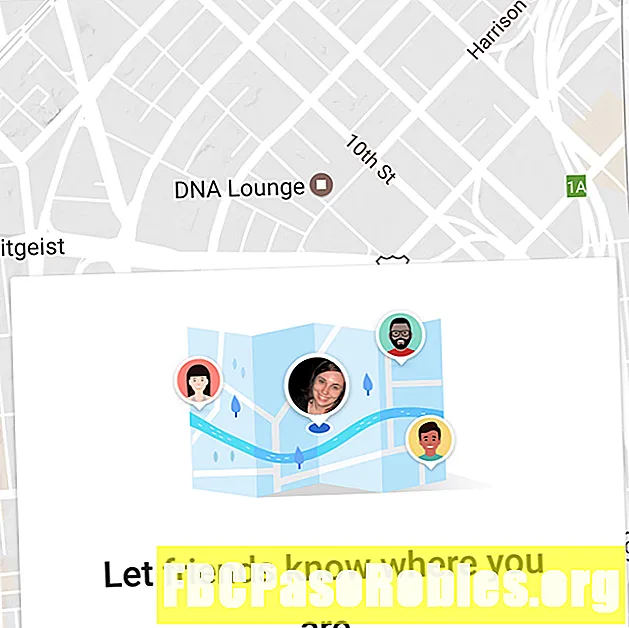Съдържание
- Резервно копие и възстановяване на вашия Samsung телефон с вашия компютър
- Как да изтеглите и инсталирате Smart Switch
- Как да използвате Samsung Smart Switch за архивиране на данни
- Как да възстановите резервните си данни
- Синхронизиране на вашите Outlook контакти със Smart Switch
- Още опции за Smart Switch на Samsung
Резервно копие и възстановяване на вашия Samsung телефон с вашия компютър
Приложението Samsung Smart Switch архивира вашите мобилни данни на вашия компютър, за да може по-късно да бъде възстановено на вашия смартфон, таблет или фаблет на Samsung. Научете как да използвате Smart Switch, за да запазите важните си снимки, музика и други.
Информацията в тази статия се отнася за устройства на Samsung, работещи под Android 6.0 (Marshmallow) и по-нови версии.
Как да изтеглите и инсталирате Smart Switch
Приложението Smart Switch Mobile вече е инсталирано на смартфони и фаблети на Samsung Galaxy, но ще трябва да инсталирате приложението на таблета си Galaxy Tab от магазина на Galaxy Apps. Също така ще трябва да изтеглите и инсталирате Smart Switch за вашия компютър с Windows или Mac от уебсайта на Samsung.
Как да използвате Samsung Smart Switch за архивиране на данни
След като инсталирате Smart Switch на вашия компютър, можете да използвате Smart Switch за архивиране на вашето устройство Samsung:
-
Стартирайте Samsung Smart Switch на вашия компютър и свържете вашия смартфон или таблет през USB порт.
Ако Smart Switch не намери вашия смартфон или таблет веднага, опитайте да го изключите и да го включите отново.

-
Изберете резервно копие.
Ако видите a USB прехвърлянето на файлове не е позволено съобщение, чукнете Позволява на екрана на вашия телефон продължавам.

-
След приключване на процеса на архивиране ще видите обобщение на данните, които бяха архивирани. Изберете Добре за да се върнете към главното меню на Smart Switch.
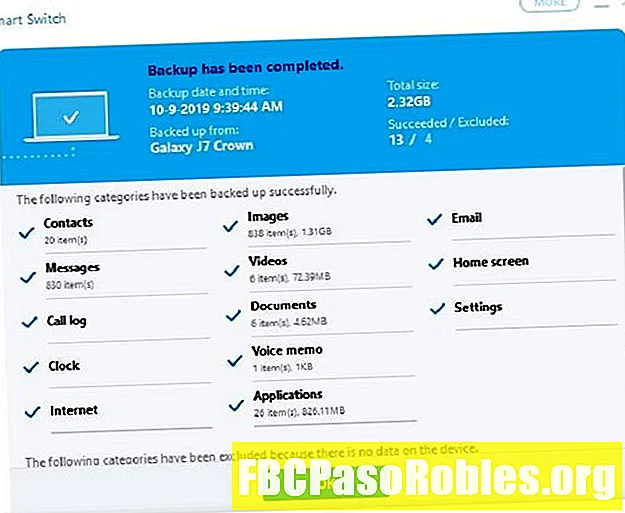
Ако за вашето устройство са налични нови актуализации, изберете Актуализация по всяко време от главното меню на Samsung Switch, за да надстроите версията си за Android.

Как да възстановите резервните си данни
Ето как да възстановите резервните си данни на вашия смартфон или таблет, когато са свързани с вашия компютър:
-
Изберете Възстановяване сега за да възстановите най-новото архивиране или изберете Изберете Вашите резервни данни за да изберете друго архивиране.
Ако няма достатъчно място на вашето устройство за пълно възстановяване, можете да изберете конкретни типове данни, които да възстановите от Изберете Вашите резервни данни екран.
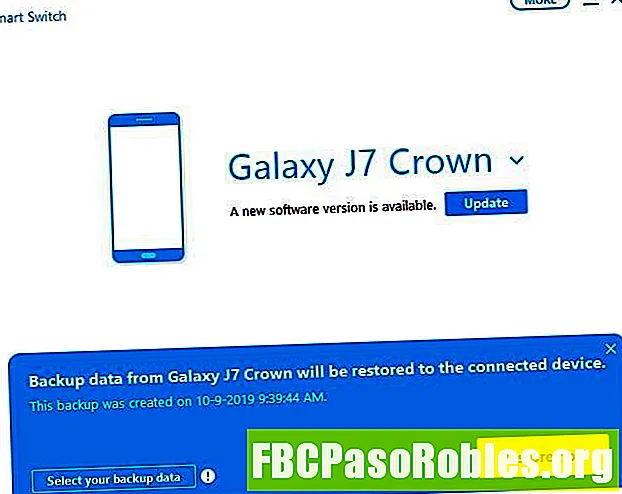
-
Изберете датата и часа на архивираните данни, изберете кои видове данни искате да възстановите и след това изберете Добре.
кран Позволява на вашето мобилно устройство, ако Позволи достъп се появява прозорец.
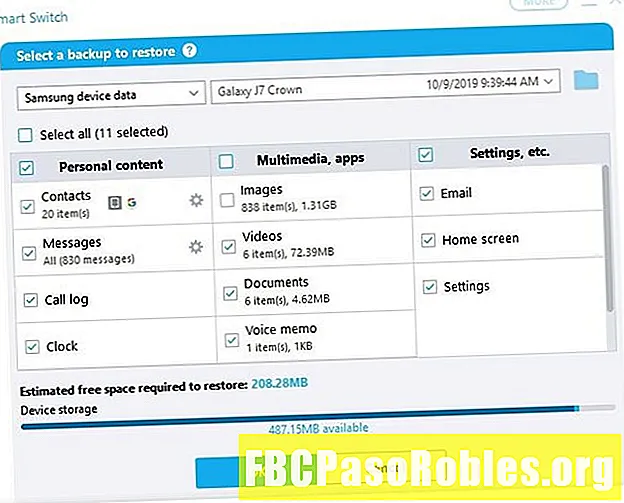
На вашия смартфон или таблет може да се наложи да възстановите някои функции като данните в джаджата Weather на началния екран.
Синхронизиране на вашите Outlook контакти със Smart Switch
Поради проблеми със съвместимостта, Outlook Sync функцията вече не се поддържа за повечето устройства на Samsung. Избирането на тази опция обикновено води до съобщение за грешка. За щастие има и други начини за синхронизиране на контактите на Outlook на множество устройства.
Още опции за Smart Switch на Samsung
Smart Switch има още няколко възможности за управление на вашия смартфон или таблет от вашия компютър. Изберете | Повече ▼ в главното меню и изберете една от следните опции на менюто:
- Спешно възстановяване на софтуер: Възстановете и инициализирайте системния софтуер на смартфона или таблета.
- Преинсталирайте драйвера на устройството: Преинсталирайте неправилно работещ драйвер на вашия смартфон или таблет
- Предпочитания: Промяна на предпочитанията на Smart Switch.
- Помощ за интелигентен превключвател: Получете онлайн помощ за използване на Smart Switch.
- Информация за интелигентен превключвател: Прочетете текущата версия и информация за лиценза.